Doe een gratis scan en controleer of uw computer is geïnfecteerd.
VERWIJDER HET NUOm het volledige product te kunnen gebruiken moet u een licentie van Combo Cleaner kopen. Beperkte proefperiode van 7 dagen beschikbaar. Combo Cleaner is eigendom van en wordt beheerd door RCS LT, het moederbedrijf van PCRisk.
ZUpdater.exe virusverwijderingsgids
Wat is ZUpdater.exe?
Het pop-upvenster met de zupdate-foutmelding meldt dat er een fout is opgetreden tijdens het maken van het proces (ZUpdater.exe) dat lijkt te zijn veroorzaakt door malware zoals een trojan of een virus die de computer infecteerde. Volgens het pop-upvenster van het systeem treedt deze fout echter op vanwege onvoldoende systeembronnen die nodig zijn om de gevraagde service te voltooien. Als een computer geïnfecteerd is met één van de bovengenoemde schadelijke programma's, dan moet deze zo snel mogelijk worden verwijderd.
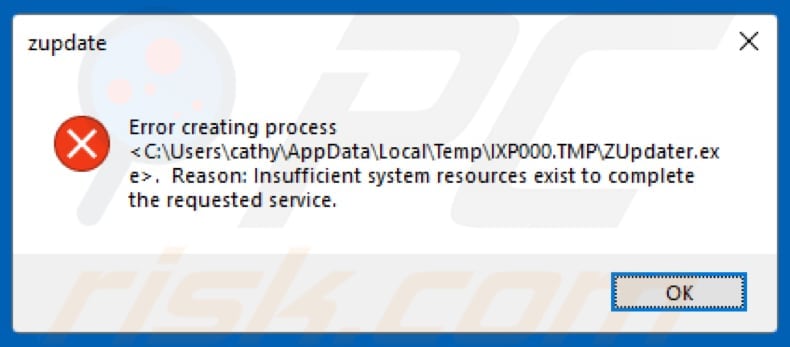
Trojans zijn schadelijke programma's die op verschillende manieren schade veroorzaken. Meestal zijn mensen zich er niet van bewust dat hun computer werd besmet. Trojans worden gebruikt om de computer van het slachtoffer te besturen/toegang te verkrijgen, om vertrouwelijke gegevens te stelen en om andere infecties te verspreiden. Als een computer geïnfecteerd is met een trojan die gecategoriseerd wordt als trojan voor externe toegang (RAT), dan kunnen de cybercriminelen deze gebruiken om de computer van het slachtoffer vanop afstand te benaderen en gegevens te stelen zoals aanmeldingen, wachtwoorden van persoonlijke accounts, toetsaanslagen (ingedrukte toetsen), klembordgegevens enz. RAT's kunnen worden gebruikt om andere bedreigingen zoals ransomware of cryptominers te downloaden en te installeren. Doorgaans worden ransomware-programma's gebruikt om gegevens te stelen en financiële verliezen te veroorzaken. Ze coderen de bestanden die op een computer worden bewaard en houden deze versleuteld tenzij er losgeld wordt betaald. Cryptocurrency-miners zijn ontworpen om cryptocurrency te minen met behulp van computerbronnen. Indien geïnstalleerd, zorgen deze programma's ervoor dat de computers meer elektriciteit verbruiken, wat betekent dat de gebruikers van een geïnfecteerde computer hogere elektriciteitsrekeningen ontvangen. Trojans kunnen serieuze problemen te veroorzaken. Ze kunnen leiden tot financiële problemen, gegevensverlies, privacyschendingen, problemen met de veiligheid van het browsen, identiteitsdiefstal en andere problemen. Als de ZUpdater.exe-foutmelding optreedt als gevolg van één of ander virus, dan kan het systeem worden beschadigd of dan kunnen verschillende gegevens worden vernietigd. In beide gevallen raden wij u ten zeerste aan om een volledige systeemscan uit te voeren met een betrouwbare antivirus- of antispyware-suite en om alle gedetecteerde bedreigingen onmiddellijk te verwijderen.
| Naam | ZUpdater.exe foutmelding |
| Bedreigingstype | Trojan, wachtwoorddief, banking-malware, spyware |
| Detectie Namen | Antiy-AVL (Trojan[Packed]/Multi.MultiPacked), Bkav (W32.ADCoinMinerND.Worm), Ikarus (PUA.MSIL.Confuser), Jiangmin (TrojanDownloader.Banload.bnvo), Volledige detectielijst (VirusTotal) |
| Kwaadaardig Proces Name(n) | ZUpdater.exe |
| Symptomen |
Trojans zijn ontworpen om stiekem te infiltreren in de computer van het slachtoffer en te wachten, dus er zijn geen specifieke symptomen duidelijk zichtbaar op een geïnfecteerde machine. Met RAT's kunnen de cybercriminelen vanop afstand toegang krijgen tot computers of andere schadelijke programma's zoals ransomware installeren. Sommige virussen stelen persoonlijke, vertrouwelijke informatie. Miners van cryptocurrency gebruiken de CPU van de computer om wiskundige problemen op te lossen. |
| Verspreidingsmethoden | Geïnfecteerde e-mailbijlagen, valse updatetools, schadelijke online advertenties, social engineering, softwarecracks. |
| Schade | Gestolen bankgegevens en wachtwoorden, identiteitsdiefstal, gegevensverlies, hoog CPU-gebruik, installaties van andere kwaadaardige programma's. |
| Verwijdering |
Om mogelijke malware-infecties te verwijderen, scant u uw computer met legitieme antivirussoftware. Onze beveiligingsonderzoekers raden aan Combo Cleaner te gebruiken. Combo Cleaner voor Windows DownloadenGratis scanner die controleert of uw computer geïnfecteerd is. Om het volledige product te kunnen gebruiken moet u een licentie van Combo Cleaner kopen. Beperkte proefperiode van 7 dagen beschikbaar. Combo Cleaner is eigendom van en wordt beheerd door RCS LT, het moederbedrijf van PCRisk. |
Hier zijn voorbeelden van verschillende trojan-programma's die de bovengenoemde problemen/schade kunnen veroorzaken: Megumin, Hancitor, Emotet en LokiBot. De meeste veroorzaken ernstige schade en moeten zo snel mogelijk worden verwijderd. Het is bekend dat er mensen zijn die in staat zijn om de infectie die ZUpdater.exe veroorzaakt te verwijderen door simpelweg een virusscan uit te voeren met de geïnstalleerde beveiligingssuite.
Hoe infiltreerde ZUpdater.exe in mijn computer?
Enkele van de meest gebruikte methoden die cybercriminelen verkiezen om computerbesmettingen te verspreiden, zijn spam-campagnes, verschillende onbetrouwbare softwaredownloadkanalen, valse software-updaters en software 'cracking' (activering) tools. Als ze email-spamcampagnes gebruiken, versturen ze e-mails naar een aantal mensen en hopen ze dat ze de bijgevoegde bijlagen zullen openen. Meestal verzenden ze Microsoft Office-documenten, uitvoerbare bestanden (zoals .exe), archiefbestanden (zoals ZIP, RAR), PDF-documenten, JavaScript-bestanden enzovoort. De computers worden geïnfecteerd wanneer de geopende bijlagen een kwaadaardig programma downloadt en installeert. Verschillende gratis bestandshosting- en freeware downloadwebsites, maar ook peer-to-peer (P2P)-netwerken, dubieuze pagina's en andere onbetrouwbare softwaredownloadbronnen stellen kwaadaardige bestanden voor als legitieme bestanden. Eenvoudig gezegd, de cybercriminelen uploaden deze bestanden en hopen dat sommige mensen ze zullen downloaden en openen. Zo downloaden en installeren mensen zelf virussen. Valse software-updaters kunnen malware downloaden en installeren in plaats van de reeds geïnstalleerde programma's bij te werken/te repareren. In andere gevallen beschadigen ze systemen door gebruik te maken van bugs of gebreken van verouderde software. Software 'cracking'-tools die dienen om de activering van gelicentieerde software te omzeilen (om deze gratis te activeren). Helaas zijn er veel gevallen waarin deze tools ontworpen werden door cybercriminelen die proberen om malware te verspreiden. Met andere woorden, de mensen die deze tools gebruiken, zullen vaak kwaadaardige programma's downloaden en installeren.
Hoe de installatie van malware te vermijden?
Om te voorkomen dat computers worden geïnfecteerd, adviseren we u om de bijlagen in niet-relevante e-mails niet te openen, vooral niet als deze worden ontvangen vanaf onbekende, verdachte adressen. Werk de geïnstalleerde software (of het besturingssysteem) bij met de geïmplementeerde functies of tools die worden geleverd door de officiële ontwikkelaars. Download geen programma's met bestanden met de tools die we in de bovenstaande paragraaf hebben genoemd. We raden u aan hiervoor alleen officiële websites te gebruiken. Let op, softwarecracks zijn illegaal. Bovendien worden dergelijke tools vaak gebruikt om malware te verspreiden. Nog belangrijker is het om een betrouwbare anti-spyware- of antivirussuite geïnstalleerd te hebben en daar het besturingssysteem regelmatig mee te scannen. Als u denkt dat uw computer al geïnfecteerd is, dan raden we u aan een scan uit te voeren met Combo Cleaner Antivirus voor Windows om de geïnfiltreerde malware automatisch te verwijderen.
ZUpdater.exe wordt gedetecteerd als een bedreiging door verschillende virusscanners:
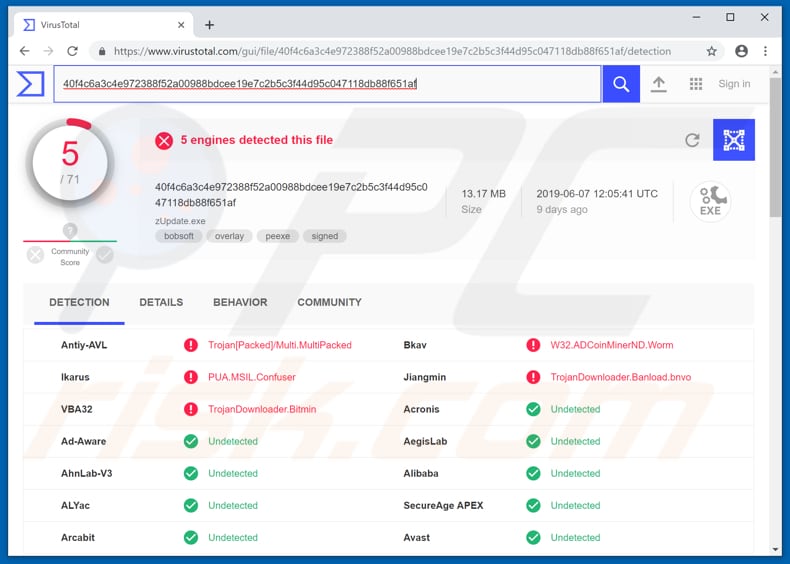
Onmiddellijke automatische malwareverwijdering:
Handmatig de dreiging verwijderen, kan een langdurig en ingewikkeld proces zijn dat geavanceerde computer vaardigheden vereist. Combo Cleaner is een professionele automatische malware verwijderaar die wordt aanbevolen om malware te verwijderen. Download het door op de onderstaande knop te klikken:
DOWNLOAD Combo CleanerDoor het downloaden van software op deze website verklaar je je akkoord met ons privacybeleid en onze algemene voorwaarden. Om het volledige product te kunnen gebruiken moet u een licentie van Combo Cleaner kopen. Beperkte proefperiode van 7 dagen beschikbaar. Combo Cleaner is eigendom van en wordt beheerd door RCS LT, het moederbedrijf van PCRisk.
Snelmenu:
- Wat is ZUpdater.exe?
- STAP 1. Handmatige verwijdering van de ZUpdater.exe malware.
- STAP 2. Controleren of uw computer virusvrij is.
Hoe malware handmatig te verwijderen?
Handmatig verwijderen van malware is een gecompliceerde taak, meestal is het beter om antivirus- of antimalwareprogramma's dit automatisch te laten doen. Om deze malware te verwijderen, raden we aan Combo Cleaner Antivirus voor Windows te gebruiken. Als u malware handmatig wilt verwijderen, moet u eerst de naam kennen van de malware die u probeert te verwijderen. Hier een voorbeeld van een verdacht programma dat op de computer van de gebruiker wordt uitgevoerd:

Als u de lijst met programma's op uw computer hebt gecontroleerd, bijvoorbeeld met behulp van taakbeheer, en een programma hebt geïdentificeerd dat er verdacht uitziet, gaat u verder met de volgende stappen:
 Download het programma Autoruns. Dit programma toont toepassingen die automatisch starten, register- en bestandssysteemlocaties:
Download het programma Autoruns. Dit programma toont toepassingen die automatisch starten, register- en bestandssysteemlocaties:

 Herstart uw computer in Veilige Modus:
Herstart uw computer in Veilige Modus:
Windows XP en Windows 7 gebruikers: Tijdens het opstartproces van je computer druk je verschillende keren op de F8 toets op je toetsenbord tot het Geavanceerde Opties menu van Windows verschijnt. Dan selecteer je Veilige Modus met netwerk uit de lijst en druk je op ENTER.

Video die toont hoe Windows 7 te starten in "Veilige Modus met Netwerk":
Windows 8 gebruikers: Ga naar het Windows 8 Start Scherm, typ Geavanceerd, in de zoekresultaten selecteer je Instellingen. Klik op geavanceerde startopties, in het geopende 'Algemene PC-instellingen' scherm selecteer je Geavanùceerde Opstart. Klik op de 'Nu herstarten'-knop. Je computer zal nu herstarten in het 'Geavanceerde Opstartopties menu'. Klik op de 'Probleemoplosser'-knop, klik dan op de 'Geavanceerde Opties'-knop. In het geavanceeerde opties scherm klik op 'Opstartinstellingen'. Klik op de 'Herstarten'-knop. Je PC zal nu herstarten naar het Opstart Instellingen scherm. Druk F5 om in Veilige Modus met netwerk te starten.

Video die toont hoe Windows 8 te starten in "Veilige Modus met Netwerk":
Windows 10 gebruikers: Klik op het Windows-logo en selecteer het Power-icoon. In het geopende menu klik je op herstarten terwijl je de Shift-knop ingedrukt houdt. In het 'Kies een optie'-scherm klik je op 'Problemen oplossen' en selecteer je de 'Geavanceerde opties'. In het 'Geavanceerde-opties menu selecteer je opstartinstellingen en klik je op de 'Herstarten'-knop. In het volgende scherm moet je op de F5-knop drukken. Zo zal je besturingssysteem in veilige modus met netwerk herstart worden.

Video die toont hoe Windows 10 te starten in "Veilige Modus met Netwerk":
 Pak het archiefbestand uit en voer het bestand Autoruns.exe uit.
Pak het archiefbestand uit en voer het bestand Autoruns.exe uit.

 Klik in de Autoruns-applicatie bovenaan op "Opties" en verwijder de vinkjes bij "Hide Empty Locations" en "Hide Windows Entries". Na deze procedure klikt u op het pictogram "Refresh".
Klik in de Autoruns-applicatie bovenaan op "Opties" en verwijder de vinkjes bij "Hide Empty Locations" en "Hide Windows Entries". Na deze procedure klikt u op het pictogram "Refresh".

 Controleer de lijst van de Autoruns-applicatie en zoek het malwarebestand uit dat u wilt verwijderen.
Controleer de lijst van de Autoruns-applicatie en zoek het malwarebestand uit dat u wilt verwijderen.
Schrijf het volledige pad en de naam op. Merk op dat sommige malware de procesnamen verbergt onder legitieme Windows-procesnamen. In dit stadium is het erg belangrijk om te voorkomen dat systeembestanden worden verwijderd. Nadat u het verdachte programma hebt gevonden dat u wilt verwijderen, klikt u met de rechtermuisknop op de naam en kiest u 'Delete'.

Nadat u de malware hebt verwijderd via de Autoruns-applicatie (dit zorgt ervoor dat de malware niet automatisch wordt uitgevoerd bij de volgende opstart van het systeem), moet u de malwarenaam op uw computer zoeken. Zorg dat u verborgen mappen en bestanden inschakelt voordat u doorgaat. Als u het bestand van de malware vindt, verwijder het dan.

Start uw computer opnieuw op in normale modus. Door deze stappen te volgen, kunt u eventuele malware van uw computer verwijderen. Merk op dat voor het handmatig verwijderen van malware een grondige computerkennis noodzakelijk is. Het wordt daarom aanbevolen om de verwijdering van malware over te laten aan antivirus- en antimalwareprogramma's. Deze stappen werken mogelijk niet met geavanceerde malware-infecties. Zoals altijd is het beter om besmettingen te voorkomen dan achteraf malware te moeten verwijderen. Om ervoor te zorgen dat uw computer veilig blijft, moet u steeds de meest recente updates van het besturingssysteem installeren en antivirussoftware gebruiken.
Om zeker te zijn dat uw computer vrij is van malware-infecties, raden we u aan deze te scannen met Combo Cleaner Antivirus voor Windows.
Delen:

Tomas Meskauskas
Deskundig beveiligingsonderzoeker, professioneel malware-analist
Ik ben gepassioneerd door computerbeveiliging en -technologie. Ik ben al meer dan 10 jaar werkzaam in verschillende bedrijven die op zoek zijn naar oplossingen voor computertechnische problemen en internetbeveiliging. Ik werk sinds 2010 als auteur en redacteur voor PCrisk. Volg mij op Twitter en LinkedIn om op de hoogte te blijven van de nieuwste online beveiligingsrisico's.
Het beveiligingsportaal PCrisk wordt aangeboden door het bedrijf RCS LT.
Gecombineerde krachten van beveiligingsonderzoekers helpen computergebruikers voorlichten over de nieuwste online beveiligingsrisico's. Meer informatie over het bedrijf RCS LT.
Onze richtlijnen voor het verwijderen van malware zijn gratis. Als u ons echter wilt steunen, kunt u ons een donatie sturen.
DonerenHet beveiligingsportaal PCrisk wordt aangeboden door het bedrijf RCS LT.
Gecombineerde krachten van beveiligingsonderzoekers helpen computergebruikers voorlichten over de nieuwste online beveiligingsrisico's. Meer informatie over het bedrijf RCS LT.
Onze richtlijnen voor het verwijderen van malware zijn gratis. Als u ons echter wilt steunen, kunt u ons een donatie sturen.
Doneren
▼ Toon discussie